
- 必要な機能だけが厳選されている
- 豊富なレビューと高評価
- それでいて価格は業界最安
- モーターが出っ張ってて邪魔
- 幅160cm以上の大きい天板は使えない
- 重い機材などは載せられない
FLEXISPOT EF1は初めて電動昇降デスクを買う人におすすめ。
本記事ではそんなFLEXISPOT EF1の「スペック」「組立の注意点」「実際に使用した感想」を熱くレビューします。
3日間ぶっ通しで昇格試験の研修を受けたスタスタです。緊急事態宣言下だったので、研修はフルリモート。みんな在宅での受験でした。
受験者は30人ほどで、みんな30代後半から40代半ばのいわゆる「中年」。身体のあちこちに不調が出始めているお年頃(;^ω^)
そんな受験者にとって3日間座りっぱなしの講義は腰に大ダメージを与え、睡魔がひっきりなしに襲ってきます。
最終日には受講者みんなが悲鳴を上げていました……
おれ以外。
自分はFLEXISPOT EF1で立ったり座ったり姿勢を変えて受講していたので、腰もピンピンしてるし眠気も難なく撃退。
3日追加で補修を受けても大丈夫
そう思えるほどスタンディングデスクの効果をもろに実感しちゃいました。
おかげで最終日の課題も好成績。無事に昇格することができました。ありがとうございます。
これもすべてFLEXISPOT EF1のおかげ……というのは大げさですが、合格に一役買ってくれたことは間違いありません。
そんなFLEXISPOT EF1。全力でレビューします!
| 価格満足度 | |
| 外観・見た目 | |
| ゆれにくさ | |
| 広さ | |
| 使いやすさ | |
| 組み立てやすさ |

- 「スタンディングデスクをスタンダードに」がモットーの、スタスタデスクを運営
- 建材、家具の設計20年のアラフォー技術者
- 睡眠4時間の残業まみれの生活からの脱出に成功
- 仕事の効率を高めてくれたスタンディングデスクの情報を発信中
X(旧twitter)でも情報発信中。お得情報や活用方法を知りたい人はフォローしてね⇒@sutasutadesk
FLEXISPOT EF1の概要
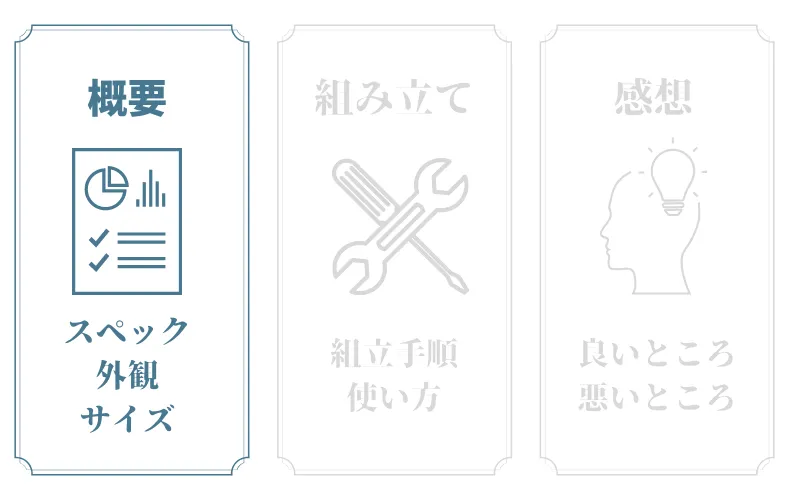
スペック

まずは「脚フレーム」と「天板」それぞれのスペックついて解説します。
ただスペックを解説するだけでなく、他の機種と比較して「なぜEF1&メラミン天板を選んだのか?」と合わせて紹介しますね。
脚フレームのスペック
| 型番 | EF1 | EG1 | EJ2 | E7 |
|---|---|---|---|---|
| 価格 | 28,600円 | 25,300円 | 38,500円 | 51,700円 |
| グレード | S2 | S2 | D2 | D3 |
| 天板対応幅 | 100~160cm | 100~160cm | 120~200cm | 120~200cm |
| 昇降範囲 | 71~121cm | 71~121cm | 69~118cm | 58~123cm |
| 耐荷重 | 70kg | 70kg | 100kg | 120kg |
| メモリー機能 | 有り | 無し | 有り | 有り |
| 障害物検知 | 有り | 無し | 有り | 有り |
| リモコン | 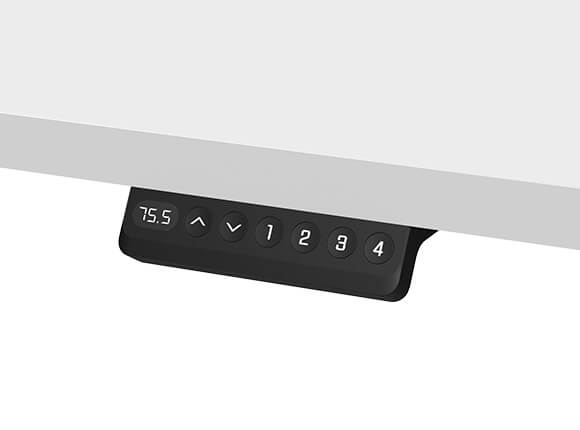 物理ボタン |  物理ボタン(上下のみ) |  タッチパネル |  タッチパネル |
 スタスタ
スタスタEF1を選んだ理由は次の通り。
- 予算40,000円以内(天板含む)
セールで35,800円で購入。満足! - 天板対応幅100~160cm
設置スペースが140cmが限界。なので問題なし - 耐荷重70㎏(天板除く)
天板(15kg)、ノートPC(1.5kg)、外付けモニター(6kg)なので問題なし - その他機能
メモリー機能と障害物検知さえあればOK
- 昇降範囲
デスク高さ73cm(天板含む)だけは不満
デスク高だけは58cmまで下降する3段足タイプが望ましかったのですが、E7は51,700円と予算オーバー。
背に腹は代えられないのでデスク高問題はフットレストで対応することとしました。結果的にこの判断は大正解。快適に作業できてます。(感想の章で詳しく紹介しますね)
詳細はこちら デスク高73cm問題を解消する3つの方法
天板のスペック
FLEXISPOTの公式オプション天板は6種類。私は迷わず長方形天板をチョイスしました。
  長方形天板 |   カーブ型天板 |   Bamboo |   Luxury |   化粧貼り |   leather | |
|---|---|---|---|---|---|---|
| 材質 | メラミン | 樹脂シート | 集成材(竹) | 集成材 | オーク突板 | PUレザー |
| 質感 | ||||||
| 硬さ | ||||||
| 汚れにくさ | ||||||
| 価格 | 16,500円 | 22,000円 | 20,900円 | 36,960円 | 36,300円 | 22,000円 |



メラミン天板を選んだ理由は次の通り。
- キズに強くて汚れにくい
お手入れ不要で、キレイに長く使える - 価格もお手頃
集成材や無垢材、突板は高い - 組み立てが簡単
下穴があるので、組立しやすい
- 質感に欠ける
本物の木材に比べると重厚感がない
メラミンはホントに優秀で、本業の建具・家具の設計でもお世話になりっぱなしの素材。
質感に欠けるというデメリットもありますが、印刷技術も日々進歩しており、決してチープな見た目ではありません。木材に詳しい方や、デザインにこだわりのある方でなければ気になりません。
「いつかは無垢材の天板を買いたいな~」とは思いつつも、今は気軽に使えてメンテフリーのメラミン一択です。
外観と付属品


脚フレームはスチール製。ツヤありのクリア塗装で仕上がりもキレイです。
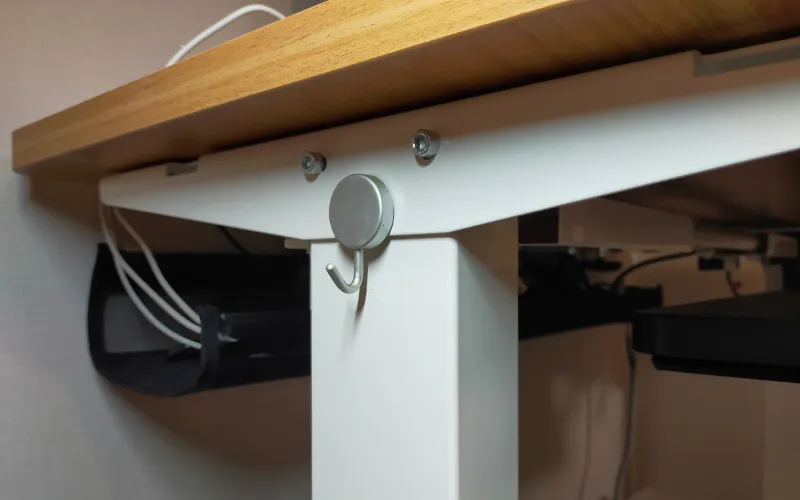
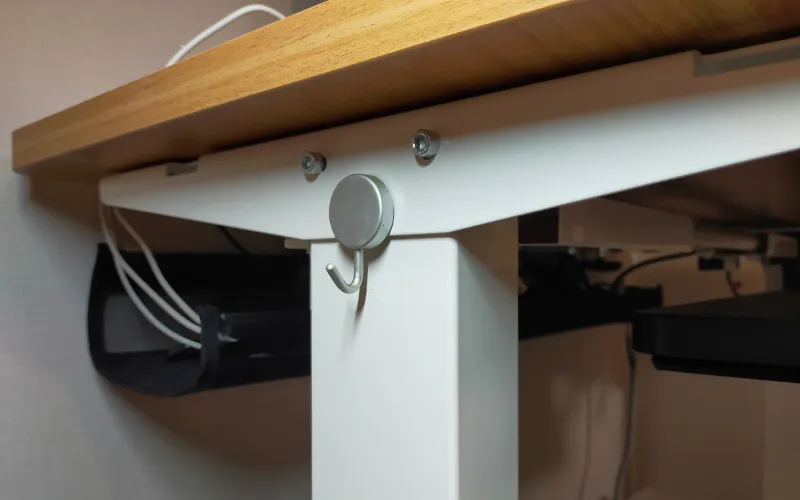
スチール製なのでマグネットのフックなどを取り付けできます。ヘッドホンなどを引っかけたりするのに便利。
脚のつま先には黒いプラスチック。これはできれば白にしてほしかったかな


FLEXISPOTの長方形天板の4隅のコーナーは25Rの大きな面取りなので、ふとした時に天板の角に体をぶつけてしまっても痛くありません。


木口は1.5mm厚のエッジ材貼り。ふつう安い化粧シート貼りの天板は0.5mm厚でチープな仕上がりになるので、これは嬉しいポイント。
こまかいポイントですが、積み重ねが大事。
コントローラーはポチっと押す物理ボタンのタイプ。個人的には上位機種のタッチパネルタイプより、物理ボタンのほうがデザインも好み。


メモリ機能はもちろんインジケータも地味に便利です。(使用方法はのちほど解説。)
付属部品としてケーブルクリップが4つ同梱されています。
しかし内径が小さく、両面テープの接着力も低いので使いどころは限られているかも……




サイズ詳細
脚フレームの寸法は公式サイトから拝借。
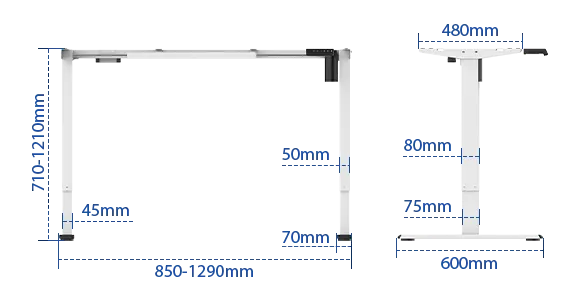
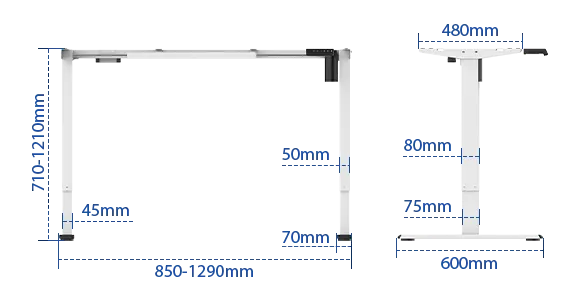
この章では上の画像には記載がない、細かい寸法についても紹介しますね。
「デスク下にワゴンを置きたい」「クランプアームを付けたい」という方の参考になれば幸いです。
まずは高さについて。デスク高さ最小と最大の場合の床からの高さを紹介します。


天板の下はこんな感じ。
横桟(ビーム)は中心からすこしだけずれています。


リモコン周りの取り付け位置とサイズはこちら


組み立て


用意しておくもの
FLEXISPOTを組み立てたことがある人が口をそろえて注意喚起するポイントが2つあります。
- 脚フレームの梱包がとにかく重たい
- 天板のネジどめが大変
この2点が不安な方は「電動ドライバー」と「軍手(すべり止め付き)」を準備することをおすすめします。
電動ドライバー


オプション天板には下穴があるので手回しドライバーでも組立できます。実際に私は電動ドライバーを使いませんでした。
しかし家具の組み立てに慣れている私でも、最後には手に力が入らないほど消耗してしまったので、電動ドライバーを準備することをおすすめします。
ちなみに1万円以下の充電式 電動ドライバーは買っちゃダメですよ。1年足らずでバッテリーが劣化して使い物にならなくなります。
私のおすすめは電源コード式の電動ドライバー。屋外に持ち出さない限り使い勝手も悪くなく、価格も安くて長持ちしますよ。
軍手(すべり止め付き)
手のひらにすべり止めのゴムがついた軍手もおすすめ。
メラミンの天板は表面がすべすべしているので、ゴム付きの軍手があると、楽に組み立てができます。
組み立て手順
FLEXISPOTは組立説明書が公式サイトにアップロードされています。
リンクを貼っておくので参考にどうぞ
まずは梱包を開けるところから……と言いたいところですが、なんの変哲もない段ボールの梱包ですが、これがめちゃくちゃ重い。


25kgくらいあるので玄関から部屋に持っていくだけでも大変です。
エレベーターの無いアパートに住んでるかたは上階に持っていくだけでも大変かも(-_-;)
入り口で梱包を開けてしまい、パーツごとに持ち運ぶのもアリ
梱包を開け、中を見ると発泡ポリエチレンでガッチリ固定されています。これなら輸送中に破損されるリスクは少なそう。


発泡スチロールと違い、ビーズがポロポロと散らからないのは嬉しいポイント。
もし不良品だった場合、商品送り返さなければならない場合があります。組み立てが終わるまで梱包は捨てず、どのように梱包されていたか写真を撮影しておきましょう。




ここから先はFLEXISPOT公式サイトの組立動画が一番わかりやすいのでリンクを貼っておきます。



この動画ではわからない「ここ注意!」と思った箇所を補足で説明します。
- ステップ0:事前準備(0:00)
-
コントローラーを左右どちらにつけるか考えておきましょう。※「コントローラー」「モーター」「アダプタースタンド」は同じ側に集めて取り付ける必要があります。


-
とくにアダプタースタンドの取り付ける位置に注意。間違えると、せっかく組み付けた天板を付けなおす必要があります。
- ステップ6:天板の固定(0:50)
-
動画では表現されていない箇所にもビス打ちが必要です。横桟の黒いゴムワッシャー部も忘れずにビス打ちしましょう


- ステップ7:コントローラーの取り付け(0:55)
-
リモコンの取り付ける場所に穴が8つも空いており、どの下穴にリモコンを取り付ければ良いか分からず戸惑います。(説明書にも記載なし)
すこし手前にある2つの穴のどちらかに固定すればOKでした。
※他の下穴はEJ2やE7の「タッチパネル式」やEG1の「上下ボタン式」リモコンの下穴の位置と思われる

リモコンは半透明処理しています
使用方法
リモコン周りの設定方法も画像付きで紹介します。
- 高さメモリーの設定方法
- エラー時のリセット方法
- 障害物検知の感度を調整する方法
メモリー設定方法
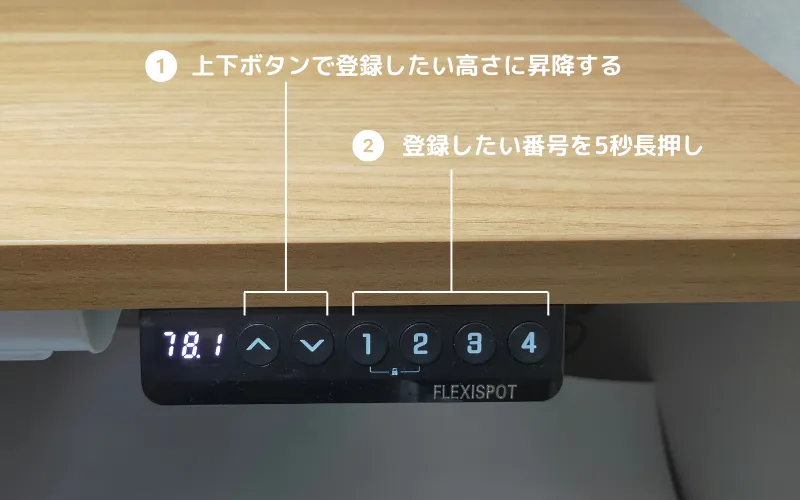
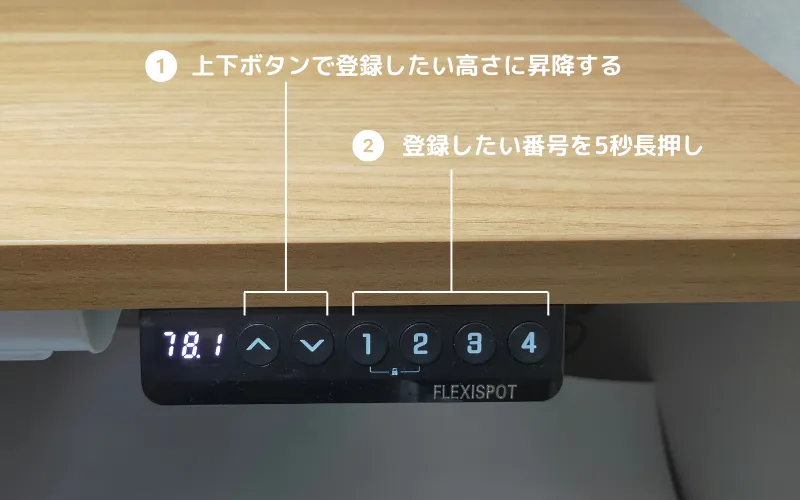
- 上下ボタンで登録したい高さに昇降する
- 登録した番号のボタンを5秒長押し
リセット方法
エラーコードが表示される場合はリセットすることで、復旧する場合があるそうです。そのリセットの手順は次のとおり。
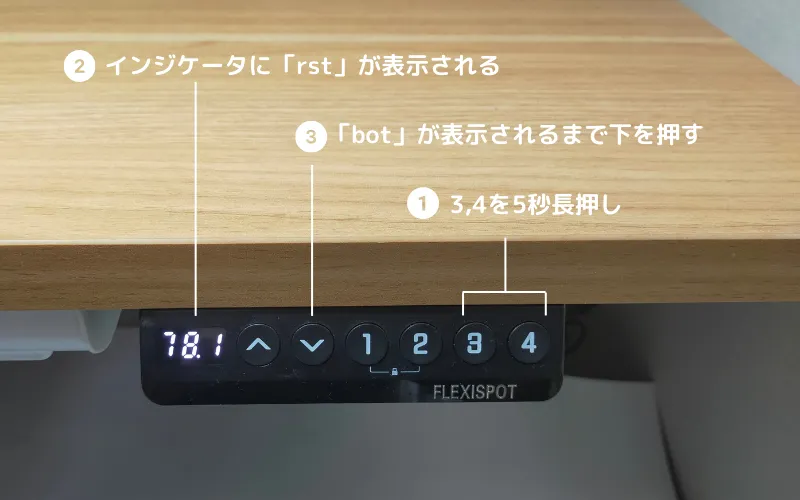
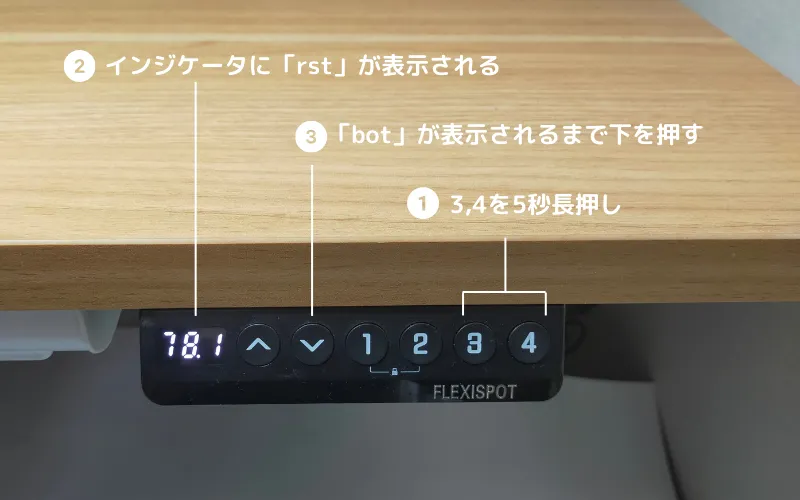
- 3、4番のボタンを5秒長押し
- インジケータに「rst」と表示されたことを確認する
- 「bot」が表示されるまで下降ボタンを押す
FLEXISPOT公式サイト エラーコードについて
障害物検知の感度を調整
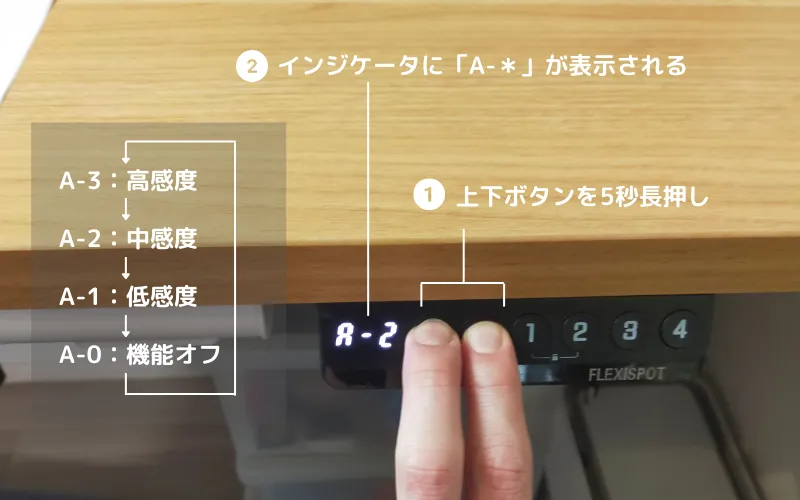
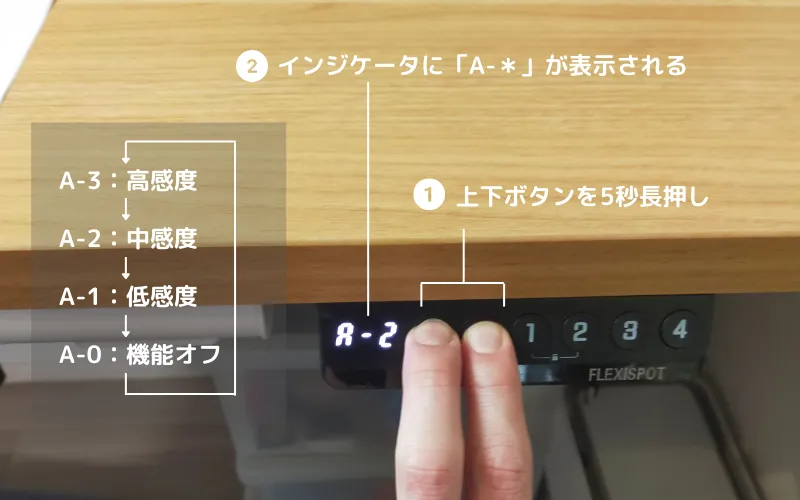
- 上下ボタンを同時に5秒長押し
- インジケータに「A-*」が表示される
(*は0~3) - 希望の感度になるまで手順1,2を繰り返し
「A-2(中感度)がどのくらいの感度なのか?」ペットボトルをつぶせるか調べてみました。


実際に使ってみた感想


奥行60cm×幅120cmは少し狭く感じる時もある


私の仕事はキーボードでの作業がほとんど。そのため幅120cm×奥行60cmでも、広さについては概ね問題ありません。
ただ、iPadで図面チェックする時や、A3書類を机に広げるて作業する時は「140cm×70cmでも良かったかな」と思うこともしばしば。
天板サイズで悩んでおられる方のために、幅140㎝と160㎝だった場合の線を描き加えてみました。





予算とスペースが許すならば、140cm×70cmの天板をおすすめします。
後日、キーボードトレイ(KT2B)を追加購入しました。
- 天板が広くなった
- 快適な机高さになった
- モニターとの適切な距離が確保できた
- 見た目が悪い
高さ(着席時)は少し高く感じる
EF1の昇降範囲は73㎝~123㎝。
「まあ会社の机の高さも73cmだから大丈夫だろ。」と深く考えずに購入したのですが、自宅では73cmは高く感じました。
この原因は靴と裸足の違い。家では靴を履いていないので、デスク高73cmではかかとが床についていなかったんです。
肩に負担がかからないよう「腕の角度が90°以上」になるようにイスの高さを調整すると、かかとが浮いてしまいます。


この状態になると、ふくらはぎや太ももにストレスがかかり疲れやすく感じました。
逆に足の裏がしっかり着く高さに椅子を下げるとどうなるのか?
今度は腕の角度が90°以下となり、肩に負担を感じてしまいます。


せっかくイスもデスクも良い物を揃えたのに、これでは残念すぎる(ヽ”ω`)
スリッパを履けば何とか違和感はなくせましたが、裸足派なのでリラックスできない…。
ということで購入したのがフットレスト。
高さ調整できるプラスチック製の商品もありますが、足の置き心地が良いウレタン製の商品を購入しました。
このフットレストを足元に置いたところ…





なんか…スゴイしっくりくる!
私と同じ170㎝前後の身長で、EF1の机の高さ(昇降範囲)が理由で上位機種にしようか悩んでいるのであれば、このフットレスト案はおすすめですよ。
デスクの高さ問題はフットレスト以外にも「厚底サンダル」「キーボードトレー」でも改善できます。
詳しくは「デスク高73cm問題を解消する3つの方法」の記事を参考にしてください。
高さ(立ち作業時)は問題なし
スタンディングデスクとして使用する「立ち作業時」の、身長と理想の机の高さの関係は以下の通りです。
| 身長 | 机の高さ キーボード | 机の高さ 書き仕事 |
| 150㎝ | 86cm | 91cm |
| 155㎝ | 89cm | 94cm |
| 160㎝ | 93cm | 98cm |
| 165㎝ | 96cm | 101cm |
| 170㎝ | 99cm | 104cm |
| 175㎝ | 102cm | 107cm |
| 180㎝ | 105cm | 110cm |
| 185㎝ | 109cm | 114cm |
参照 スタンディングデスクでの最適な机の高さの自動計算ページ(bauhutte)
この表では身長171㎝の私に最適な机の高さ99㎝。またもや裸足のせいか、少し高く感じたので、1㎝だけ下げて98㎝で使用しています。


スタンディングデスクでの作業は気分転換にはもってこい。落ちかけていた集中力が回復するのを実感できます。
ただ思っていた以上に、立ちながらの作業は疲れます。スリッパ無しで立っていると、30分と経たずに足がしんどくなってきます。
「実際のところ、どのくらいの時間を立って作業すればいいのだろう?」と疑問に持ち、いろいろ調査して試してみました。



いろいろ試した結果、今は30分おきに座り⇔立ちと姿勢を切り替えて作業しています。
揺れは気にならないレベル
キーボードでタイピングする分には、グラつきは全然気にならないレベルです。
言葉じゃ伝わらないかと思い、不慣れな動画も撮ってみました。
動画は揺れが大きくなりやすい机高さ100㎝で撮影しました。
かなり強めにタイピングしていますが、モニターはグラついていないことがわかるかと思います。
ただしモニターがアーム式だともう少し揺れが大きくなるかもしれません。
年末のamazonセールでモニターアームを購入する予定なので、買ったらまた動画をアップロードします。



グラつきに敏感な人はE7がおすすめ。脚フレームが35㎏あり揺れにくい構造です
昇降速度は全く気にならない
EF1はシングルモーターなので、昇降速度は25㎜/sec。
74㎝(着席時)→100㎝(起立時)に上昇させるのに丁度10秒くらいかかります。
が、まったく問題ありません。なぜなら姿勢を変えるのは疲れたタイミングだから。



昇降させてる間に飲み物・トイレ休憩するので、25㎜/secが遅いとはまったく感じません。
モーターの出っ張りが邪魔
EF1はエントリーグレードですが、ちゃんと障害物検知機能がついています。
この機能は昇降時に一定以上の負荷がかかると、自動で止まって少し戻る機能。
私はFLEXISPOTを購入してまだ4か月ですが、すでに3回も障害物検知機能に救われています。(※記事執筆時)
- 下降時に床においた収納ケースとモーターが衝突した
- コードが絡まって、無理やりケーブルを引っ張りかけた
- デスクの上に取り付けていた棚とぶつかった



もし障害物検知がなかったら…と考えるとゾッとします。
とくにEF1とEG1はモーターが出っ張っているので、注意が必要。障害物検知がないEG1よりEF1を強くおすすめします!


動作音


「上下昇降時の音がうるさい」という口コミを見ましたが、まったくそんなことはありませんでした。
スマホアプリの騒音計で計測したところ、上昇時・下降時いずれも35dB程度。図書館レベルの静かさです。
| 騒音値 | 目安① | 目安② | 騒音発生源と距離 |
| 50dB | 普通 | 通常の会話は可能 | ・静かな事務所 ・家庭用クーラー室外機 |
| 40dB | 普通 | 聞こえるが会話に支障なし | ・市内の深夜 ・図書館 ・静かな住宅地の昼 |
| 30dB | 静か | 非常に小さく聞こえる | ・郊外の深夜 ・ささやき声 |
| 20dB | 静か | ほとんど聞こえない | ・ささやき ・木の葉のふれあう音 |
配線の整理
電動昇降デスクのデメリットとしてやり玉に挙げられる「配線がごちゃつく」という問題。
多くの方がおっしゃるとおり、なにも対策しないとデスク下のコードだらけになります。さらに昇降するのでケーブルも長めにしなければならないため、余計にごちゃごちゃします。
でも「配線トレー」と「2~3mの電源タップ」があれば、簡単にすっきりさせることができます。
配線トレーを天板下に取り付け、電源タップをそこに乗せるだけ。電源タップのコードだけをコンセントに挿し込めば、スッキリです。


- 電源タップは何個口必要?
-
最低でも5個口以上がおすすめ
- 電動昇降デスクの電源
- PCの電源
- モニターの電源
- スマホの充電器
- デスクライト
まとめ FLEXISPOT EF1がおすすめな人、おすすめしない人
| 価格満足度 | |
| 外観・見た目 | |
| ゆれにくさ | |
| 広さ | |
| 使いやすさ | |
| 組み立てやすさ |
次の条件に当てはまる私のような環境の人はコスパが良いEF1がおすすめ。
- 在宅と出社の割合が7:3程度
- 設置スペースが140cm以下
- 重い機材など載せない



EF1は必要な機能だけを厳選して価格を抑えたコスパ優先モデル!
逆を言えば上の条件に当てはまらない「フルリモート」「デスク環境にこだわりがある」という人は、デュアルモーターの機種(EJ2、E7、E8など)をおすすめです。











コメント